Si bien podríamos decir que el error de la pantalla azul es uno de los más comunes en Windows, eso no significa, necesariamente, que todos los errores de la pantalla azul en nuestro ordenador sean el mismo. De hecho, en esta ocasión en particular, queremos detenernos en el error de pantalla azul de Sdbus.sys en Windows 10, para intentar brindarte algunas de las posibles soluciones que deberías tener en cuenta para finiquitarlo.
Lo primero que debes saber, en tal sentido, es que el archivo sdbus.sys se encuentra en C: \ Windows \ System32 \ Drivers. Dentro del mismo se contiene el código necesario para cargar y configurar correctamente el sistema operativo Windows. Frente a ciertos procesos de nuestra computadora, este archivo puede ser fundamental y, por eso, cuando falla aparece el pantallazo azul que tan malos recuerdos nos trae.
Afortunadamente, existen algunas soluciones en las que podemos fijarnos para intentar seguir adelante.
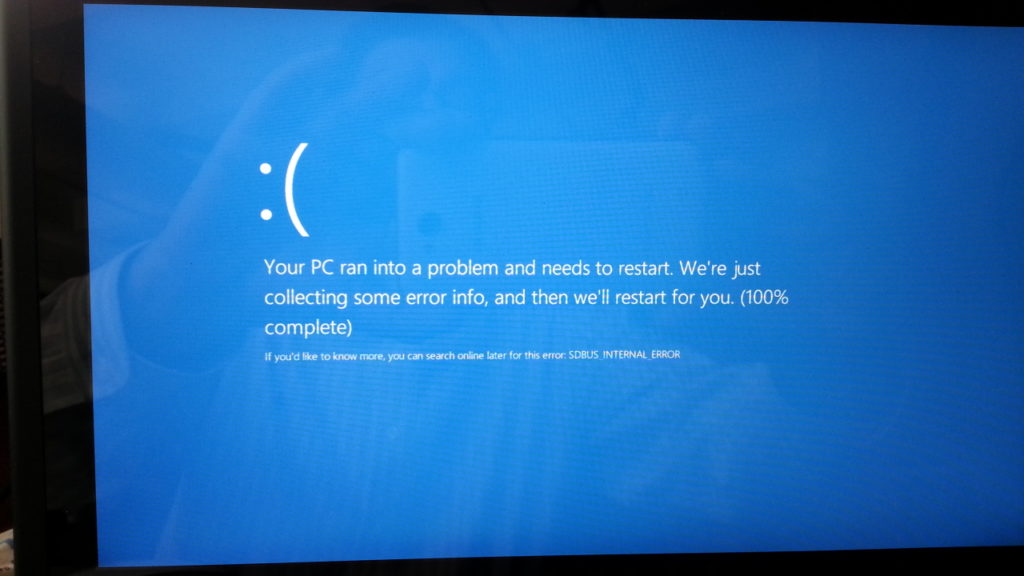
¡Adiós al error de pantalla azul de Sdbus.sys en Windows 10!
Como decíamos en las líneas anteriores, el error de pantalla azul sdbus.sys generalmente aparece después de la instalación de nuevo software o hardware. También podemos encontrarnos con él al iniciar Windows, o cuando ejecutamos un programa específico relacionado con el propio archivo.
En resumen, podemos decir que algunas de las causas más habituales detrás de este fallo, se contemplan dentro de las siguientes: controladores de dispositivos incompatibles, desactualizados o que faltan; componentes del Registro de Windows dañados o que faltan; instalaciones de software incorrectas o incompletas: problemas relacionados con la memoria RAM; o hardware defectuoso. Básicamente, ahí tenemos todos los principales inconvenientes.
Llegados a este punto, entonces, te sugerimos que pruebes con las próximas soluciones que vamos a enumerar, exactamente en el orden en el que aparecen, ya que van de la más sencilla a la más «complicada». Si puedes iniciar sesión normalmente -de lo contrario hazlo en modo seguro-, busca las siguientes alternativas que vamos a enumerar.

Ejecuta el solucionador de problemas en línea de pantalla azul
Su nombre bien lo indica. Ésta es una herramienta especialmente desarrollada para terminar con los problemas de la pantalla azul. El solucionador de problemas en línea de pantalla azul de Microsoft está allí para ayudar a los usuarios principiantes y novatos a solucionar problemas de sus pantallas azules y corregir los errores automáticamente.
Buscar actualizaciones de controladores
Ejecuta Windows Update para buscar actualizaciones opcionales / de controladores. También puedes actualizar tus controladores manualmente a través del Administrador de dispositivos. Luego de instalarlos, reinicia tu PC.
Analiza en busca de problemas de memoria
La corrupción en la RAM puede potencialmente hacer que Windows 10 sea inestable y, por lo tanto, activar este fallo. Si acabas de agregar una nueva RAM, conviene que la elimines para verificar si no es esa la causa del problema. De no ser así, tienes que ejecutar una prueba de memoria. La RAM afectada debes eliminarla de tu ordenador.

Ejecuta CHKDSK
Este problema de BSOD -blue screen of death-, en ocasiones se debe a un error del sistema o a tener varios sectores defectuosos en el disco duro. Lo que te recomendamos es ejecutar CHKDSK usando el Símbolo del Sistema para verificar si funciona correctamente. Esta herramienta permite reconocer fallos en cuestión de segundos.
Ejecutar un escaneo SFC
Llevar adelante un escaneo SFC es otra de las alternativas en las que puedes fijarte llegado el caso.
Realizar una restauración del sistema
También puedes intentar restaurar tu sistema a un punto anterior, uno en el que no existiera este fallo.

Reparar Windows 10
Si nada de lo anterior ha concluido con tus inconvenientes, la única alternativa posible será una reparación de Windows 10, utilizando los medios tradicionales de instalación para volver a contar con tu ordenador funcionando.


¿Tienes alguna pregunta o problema relacionado con el tema del artículo? Queremos ayudarte.
Deja un comentario con tu problema o pregunta. Leemos y respondemos todos los comentarios, aunque a veces podamos tardar un poco debido al volumen que recibimos. Además, si tu consulta inspira la escritura de un artículo, te notificaremos por email cuando lo publiquemos.
*Moderamos los comentarios para evitar spam.
¡Gracias por enriquecer nuestra comunidad con tu participación!